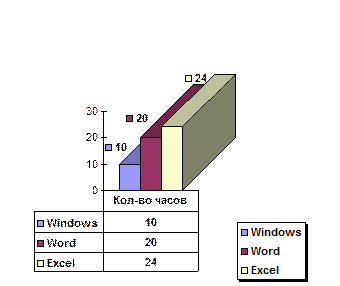Работа с фрагментом документа.
ЗАДАНИЕ 1.
Подготовка титульного листа.
Подготовить титульный лист по образцу.
Заливка – 10% серого цвета на весь лист А4 книжная ориентация, установлена рамка произвольная.
Использовать 3 любых шрифта, вставить рисунок, надпись WordArt.
Российский государственный университет
нефти и газа им. И.М. Губкина
Кафедра информатики

ОТЧЕТ
по лабораторным работам
по курсу: « ИНФОРМАТИКА »
 выполнил _______
выполнил _______
принял _______
Москва 2018г.
ЗАДАНИЕ 2.
Подготовка текстового документа. Форматирование абзацев.
1. Набрать следующий документ (см. Приложение 1 )
Установить параметры абзацев:
Первый абзац (заголовок документа):
· красная строка, отступ слева, отступ справа =0
· выравнивание – по центру
Второй, третий абзацы:
· красная строка- 2 см
· отступ слева, отступ справа =0
· выравнивание – по ширине
Четвертый абзац:
· красная строка- 1,5 см
· отступ слева, отступ справа =0
· выравнивание – по левому краю
Пятый, шестой абзацы:
· красная строка, отступ слева, отступ справа =0
· выравнивание – по центру
Седьмой абзац:
· красная строка- 4 см
· отступ слева – 2 см
· отступ справа – 1,5 см
·
| |
· междустрочный интервал - двойной
Восьмой абзац:
|
|
|
· красная строка, отступ слева, отступ справа =0
· выравнивание – по центру
Девятый, десятый, одиннадцатый абзацы:
· красная строка- 0 см
· отступ слева – 1 см
· отступ справа – 0 см
· выравнивание – по ширине
·
| |
Двенадцатый абзац:
· красная строка, отступ слева, отступ справа =0
· выравнивание – по центру
2.Установить параметры страницы:
· размер бумаги – A4, ориентация - книжная
· поля:
верхнее, нижнее – по 2 см, левое- 3 см, правое - 1.5 см
· установлена произвольная рамка страницы
Сохранить документ в персональную папку.
Приложение 1.
| |||
 | |||
Основы использования текстового процессора WORD .

|

|
|
 В текст можно вставлять таблицы и математические формулы, иллюстрировать его рисунками и диаграммами, автоматически создавать оглавления.
В текст можно вставлять таблицы и математические формулы, иллюстрировать его рисунками и диаграммами, автоматически создавать оглавления. |
|
|
АБЗАЦ – часть текста от одного нажатия клавиши ENTER до другого (от одного маркера абзаца до другого).
| |||
 | |||
При наборе текста необходимо знать, что для WORD:
 | ||||
| ||||
АБЗАЦ – часть текста от одного нажатия клавиши ENTER до другого (от одного маркера абзаца до другого).

|

|
·  Выравнивание текста внутри абзаца;
Выравнивание текста внутри абзаца;
·  Межстрочный, меж абзацный интервалы;
Межстрочный, меж абзацный интервалы;
·  Положение красной строки, левой и правой границ абзаца.
Положение красной строки, левой и правой границ абзаца.
|
 Параметры абзаца устанавливаются в меню ФОРМАТ/АБЗАЦ.
Параметры абзаца устанавливаются в меню ФОРМАТ/АБЗАЦ.
ЗАДАНИЕ 3.
Работа с фрагментом документа.
1. Открыть документ (файл с заданием 2).
2. Установить шрифт абзаца №1- Arial, курсив, полужирный, с двойным подчеркиванием, красного цвета, 20 пт.
3. Установить в абзаце № 6: для слова АБЗАЦ шрифт Times New Roman, полужирный, подчеркнутый красной волнистой линией, размер -27 пт., интервал между символами – разреженный на 4 пункта, с тенью.
|
|
|
4. Установить шрифт абзаца №3 – Courier New, курсив, синий, 12 пт.
5. Поменять местами второй и третий абзацы.
6. В конце текста добавить копию абзаца № 6.
7. Сделать заливку абзаца № 7 5% желтого цвета.
8. Сделать обрамление абзаца №2 рамкой с тенью, толщиной 3 пт.
9. Изменить регистр текста абзаца №2, установить прописные буквы.
10. Установить для всего текста междустрочный интервал – 1.5, интервал перед абзацами – 6 пт., после – 12 пт.
11. Установить маркеры в 9,10,11 абзацах.
12.
| |
13. Объединить 3-ий и 4-ый абзацы в один.
14. Удалить последовательно в буфер обмена несколько фрагментов и вставить их как один фрагмент в конце документа.
15. Изменить формат 6-го и 7-го абзацев - на следующий:
· красная строка- 3 см;
· отступ слева, отступ справа =0;
· выравнивание – по ширине.
16. Сохранить документ.
ЗАДАНИЕ 4.
Работа с таблицами.
1. Подготовить таблицу:
Таблица стоимости товаров фирмы “ВПЕРЕД”.
| № | наименование товара | стоимость | ||||
| цена за единицу | количество | сумма | ||||
| 1. | телевизор | 200 | 4 | 800 | ||
| 2. | утюг | 30 | 6 | 180 | ||
| 3. | компьютер | 900 | 2 | 1800 | ||
| 4. | принтер | 100 | 5 | 500 | ||
| 5. | муз. центр | 300 | 8 | 2400 | ||
| итого:
| 5680 | |||||
2.Установить ширину столбцов:
· первого -1.5 см;
· второго -4.5 см;
· третьего – пятого – по 3 см.
3.Значения, которые в данной таблице называются «итого», «сумма» вычислить автоматически с использованием меню ТАБЛИЦА/ФОРМУЛА.
4.В ячейках (№, наименование товара) установить вертикальное выравнивание текста.
5.Первый столбец таблицы (№) пронумеровать автоматически.
6.Сделать копию таблицы, в которой данные будут автоматически отсортированы по алфавиту.
Таблица стоимости товаров фирмы “ВПЕРЕД”.
(отсортирована по алфавиту)
| № | наименование товара | стоимость | ||
| цена за единицу | количество | сумма | ||
| 1. | компьютер | 900 | 2 | 1800 |
| 2. | муз. центр | 300 | 8 | 2400 |
| 3. | принтер | 100 | 5 | 500 |
| 4. | телевизор | 200 | 4 | 800 |
| 5. | утюг | 30 | 6 | 180 |
| итого: | 5680 | |||
7.Сделать копию таблицы, отформатировав ее автоматически (меню ТАБЛИЦА/АВТОФОРМАТ)
| № | наименование товара | стоимость | ||
| цена за единицу | количество | сумма | ||
| 1. | компьютер | 900 | 2 | 1800 |
| 2. | муз. центр | 300 | 8 | 2400 |
| 3. | принтер | 100 | 5 | 500 |
| 4. | телевизор | 200 | 4 | 800 |
| 5. | утюг | 30 | 6 | 180 |
| итого:
| 5680 | |||
8.Проиллюстрировать таблицу диаграммами:
|
 |

9.Сохраните документ.
10.Подготовьте таблицу по образцу.
| ТЕЛЕФОН ДЛЯ СПРАВОК: | |||||||||
| 222-22-22 | 222-22-22 | 222-22-22 | 222-22-22 | 222-22-22 | 222-22-22 | 222-22-22 | 222-22-22 | 222-22-22 | 222-22-22 |
|
11. Подготовить таблицу и диаграмму по образцу.
| Тема | Кол-во часов |
| Windows | 10 |
| Word | 20 |
| Excel | 24 |
12. Подготовить таблицу и диаграммы по образцу.
Значение столбца «Прибыль» вычислить, используя меню «ТАБЛИЦА / ФОРМУЛА».
Обе диаграммы должны быть одного размера (7*9 см), выровнены относительно друг друга по верхнему краю.
На одну из диаграмм должна быть добавлена линия тренда и ее уравнение.
ПОКАЗАТЕЛИ РАБОТЫ.
| Год | Доход | Расход | Прибыль |
| 2016 г. | 23 | 21 | 2 |
| 2017 г. | 29 | 31 | -2 |
| 2018 г. | 32 | 28 | 4 |
| 2019 г. | 33 | 32 | 1 |

ЗАДАНИЕ 5.
Дата добавления: 2019-01-14; просмотров: 354; Мы поможем в написании вашей работы! |

Мы поможем в написании ваших работ!